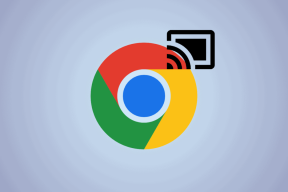任意の場所のGPS座標を見つける
その他 / / November 28, 2021
任意の場所のGPS座標を検索します。 全地球測位システムによって提供されるGPS座標は、経度と緯度の形式で任意の場所に提供されます。 経度は本初子午線から東または西の距離を示し、緯度は赤道から北または南の距離を示します。 地球上の任意の地点の正確な経度と緯度であれば、正確な場所を知っていることを意味します。
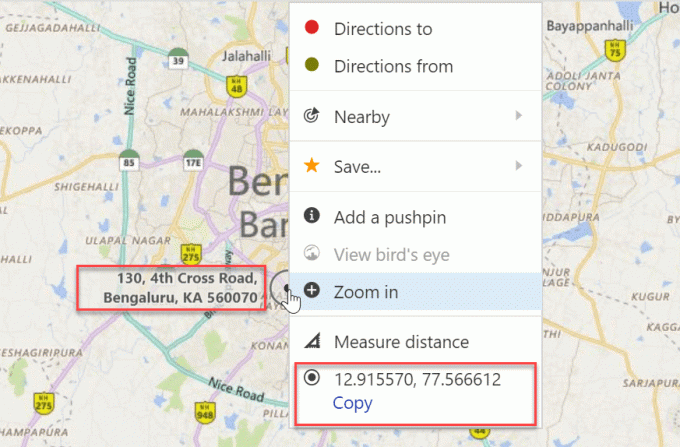
場合によっては、任意の場所の正確な座標を知りたいことがあります。 ほとんどのモバイルマップアプリケーションは、この形式で場所を表示しないためです。 次に、この記事が役立つことがわかります。 任意の場所のGPS座標を見つける Googleマップ(モバイルアプリケーションとWebの両方)では、BingMapとiPhoneの座標を調整します。 それでは始めましょう。
コンテンツ
- 任意の場所のGPS座標を見つける
- 方法1:Googleマップを使用してGPS座標を見つける
- 方法2:BingMapsを使用してGPS座標を見つける
- 方法3:Googleマップアプリケーションを使用してGPS座標を見つける
- 方法4:iPhoneのGoogleマップで座標を取得する方法
任意の場所のGPS座標を見つける
必ず 復元ポイントを作成する 何かがうまくいかない場合に備えて。
方法1:Googleマップを使用してGPS座標を見つける
Googleマップは、優れたデータと多くの機能を備えているため、あらゆる場所を追跡するための最良の方法です。 これらは基本的にグーグルマップで座標を取得する2つの方法です。
まず、 グーグルマップ 行きたい場所を教えてください。
1.一度検索すると、その時点でピンの形が表示されます。 アドレスバーのWebURLで場所の正確な座標を取得できます。
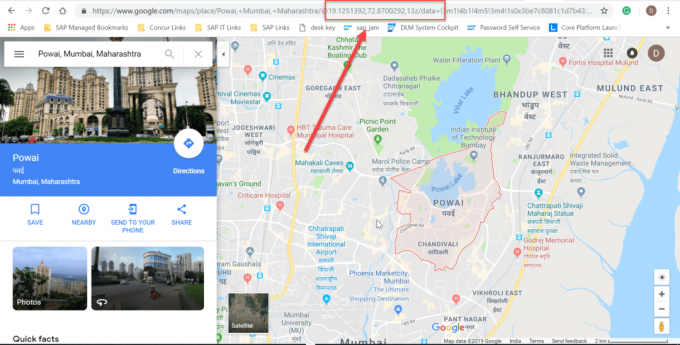
2.地図内の任意の場所の座標を確認したいだけの場合は、その場所の住所がわかりません。 確認したい座標である地図のポイントを右クリックするだけです。 オプションリストが表示されます。オプション「ここは何ですか?”.
![右クリックして[ここにあるもの]を選択すると、座標を簡単に見つけることができます](/f/0e85f0cc4d8f3132c329cb93716de4f7.png)
3.このオプションを選択すると、検索ボックスのすぐ下に1つのボックスが表示され、その場所の座標と名前が表示されます。
![[ここにあるもの]を選択すると、場所の座標と名前が表示されます](/f/498314cefa757cc27e61abebb92ee671.png)
方法2:BingMapsを使用してGPS座標を見つける
Bing Mapsを使用している人もいますが、ここではBingMapsでも座標を確認する方法を紹介します。
まず、 Bing Maps 名前であなたの場所を検索します。 ピン型の記号で現在地を示し、画面の左側にそのポイントに関連するすべての詳細が表示されます。 場所の詳細の一番下の部分に、その特定の場所の座標があります。
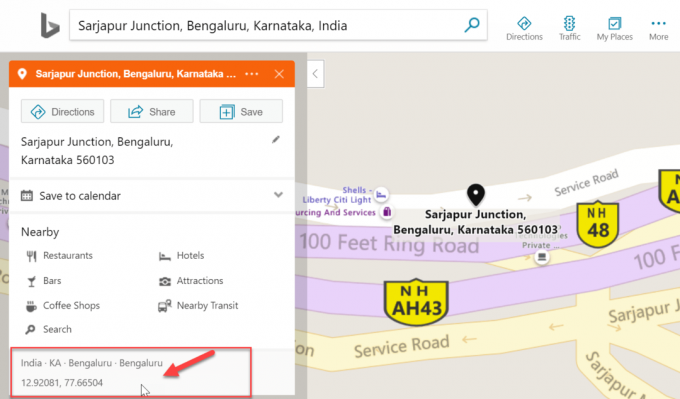
同様に、住所の正確な場所がわからず、単に知りたい場合は、Googleマップのように 詳細を確認し、地図上のポイントを右クリックすると、座標と名前が表示されます 位置。

方法3:Googleマップアプリケーションを使用してGPS座標を見つける
Googleマップアプリケーションには、座標を直接取得するオプションはありませんが、それでも座標が必要な場合は、この方法を使用できます。
まず、携帯電話にGoogleマップアプリケーションをインストールして、探したい住所を検索します。 次に、アプリケーションを最大範囲までズームし、赤いピンが画面に表示されるまでポイントを長押しします。

次に、上部の検索ボックスを見ると、場所の座標がわかります。
方法4:iPhoneのGoogleマップで座標を取得する方法
GoogleマップアプリはiPhoneでも同じ機能を備えています。座標を取得するには、ピンを長押しする必要があります。唯一の違いは、iPhoneの画面の下部に座標が表示されることです。 他のすべての機能はAndroidベースのアプリケーションと同じですが。

ピンを長押しすると、場所の名前のみが表示され、次のように下部のブロック(情報カード)を上にスワイプするために必要な座標などの他の詳細が表示されます。

同様に、iPhoneに組み込まれているマップを使用して、ピンを長押しして座標を取得することにより、任意の場所のGPS座標を取得することもできます。
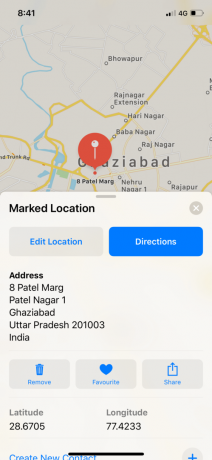
おすすめされた:
- Windows10でGmailをセットアップする方法
- Windows10でプリンターを追加する[ガイド]
- Windows10でIPアドレスを変更する方法
- Google Chromeの履歴を90日より長く保持しますか?
それだけです、あなたは首尾よく学びました 任意の場所のGPS座標を見つける方法 ただし、このガイドに関してまだ質問がある場合は、コメントのセクションでお気軽に質問してください。